Jak wyłączyć wyniki sieciowe w wyszukiwaniu w systemie Windows 8
Microsoft Windows 8 / / March 18, 2020
Windows 8.x będzie zawierał wyniki z Internetu podczas korzystania z funkcji wyszukiwania. To zaśmieca listę wyników i możesz chcieć ją wyłączyć.
W systemie Windows 8.x funkcja wyszukiwania ustawiła sprawdzanie wyników w Internecie oraz na komputerze lokalnym. Może to być denerwujące, jeśli wszystko, czego chcesz, to przeszukać komputer lokalny w poszukiwaniu plików lub ustawień. Oto jak wyłączyć wyświetlanie Bing wyników internetowych.
Na przykład na poniższym obrazku, gdy piszę słowo w polu wyszukiwania pojawi się długa lista niechcianych wyników, od aplikacji w sklepie, po wyniki w sieci. I, bądźmy szczerzy, kiedy chcesz przeszukiwać internet, otwierasz przeglądarkę lub jeśli chcesz szukać aplikacji, otwierasz Sklep.
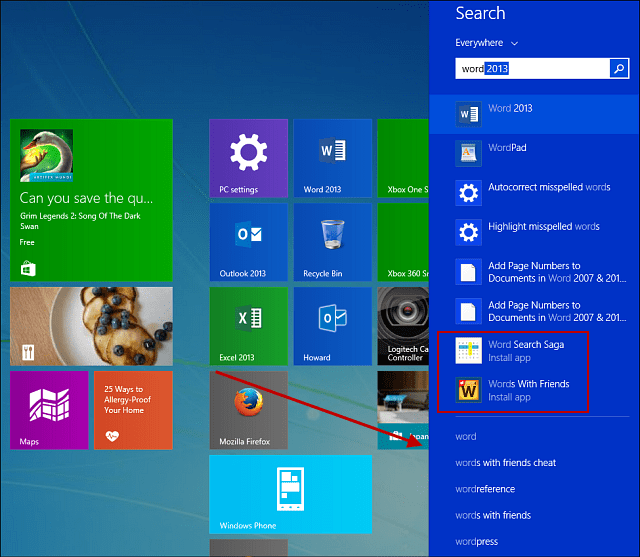
Oczywiście w systemie Windows 8.x możesz wybrać menu rozwijane i powiedzieć Windowsowi, gdzie ma wyszukiwać, ale nie jest to wygodne.
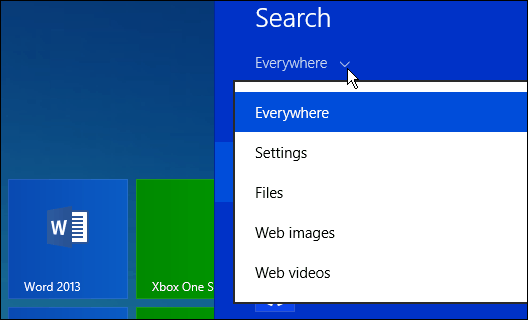
Wyłącz wyniki sieciowe w wyszukiwaniu w systemie Windows 8
Aby wyłączyć to zachowanie, otwórz linię uruchamiania i rodzaj:gpedit.msc i naciśnij Enter.
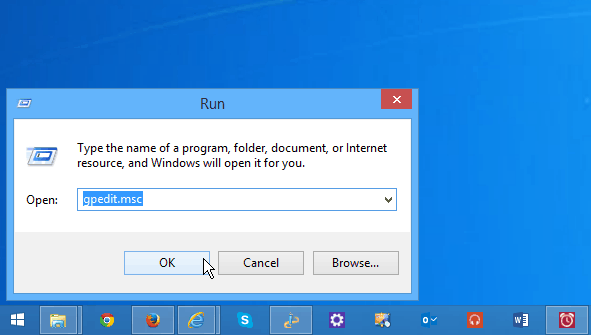
Nawigować do Konfiguracja komputera> Szablony administracyjne> Składniki systemu Windows> Wyszukaj. Następnie w prawym okienku włącz te trzy zasady:
- Nie zezwalaj na wyszukiwanie w Internecie
- Nie przeszukuj sieci ani nie wyświetlaj wyników wyszukiwania
- Nie przeszukuj sieci ani nie wyświetlaj wyników wyszukiwania w sieci za pomocą mierzonych połączeń.
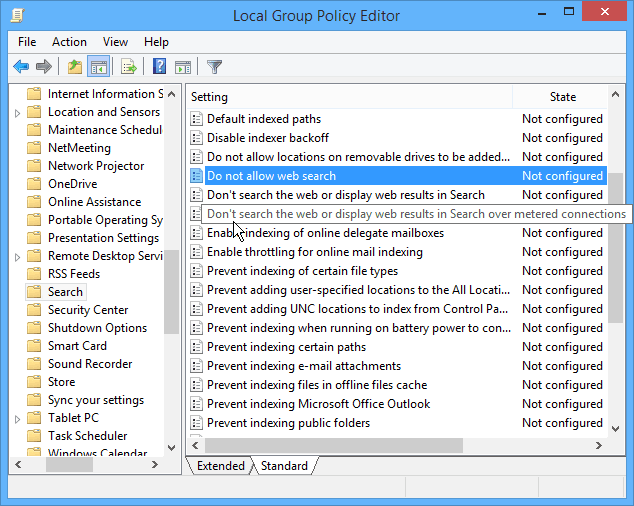
Aby je włączyć, kliknij dwukrotnie każdy wpis, wybierz Włącz, a następnie OK u dołu okna.
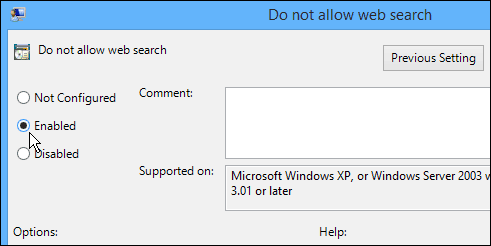
Po zakończeniu trzy wpisy powinny wyglądać jak na poniższym zrzucie ekranu i możesz zamknąć Edytora zasad grupy.
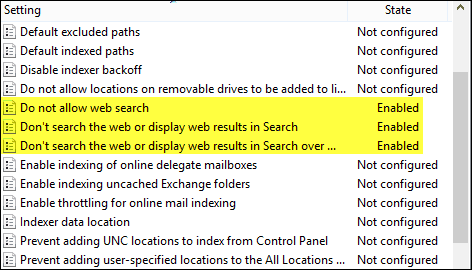
Teraz spójrz na różnicę. Ładnie czystsza lista wyników, bez zaśmiecania wyników przez strony internetowe.
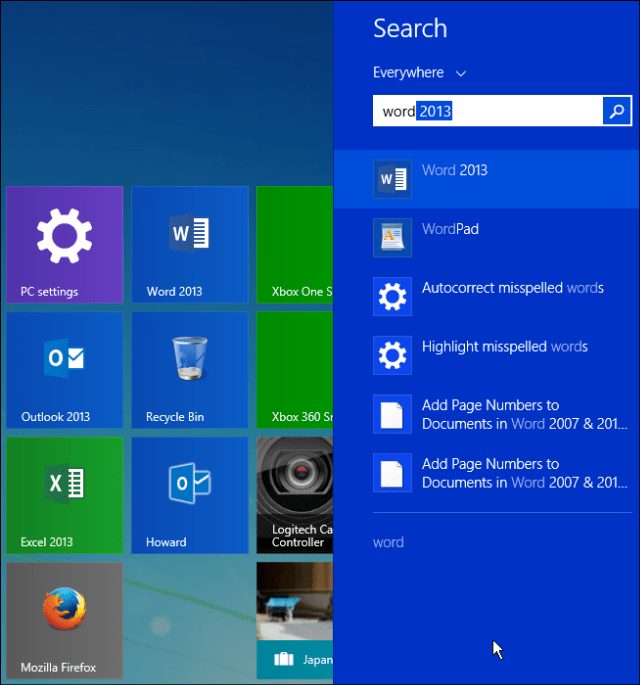
Windows 10 ma z powrotem menu Start, ale funkcja wyszukiwania jest jeszcze bardziej pełna funkcji i obejmuje asystenta cyfrowego Cortana. W obecnej formie - kompilacja 9926 - nie jestem pewien, jak bardzo jest to przydatne, ponieważ chcę po prostu użyć wyszukiwania, aby łatwo przejść do sekcji systemu operacyjnego lub szybko znaleźć dokument.
Rozejrzałem się i obecnie istnieją sposoby na wyłączenie tych dodatkowych funkcji, ale ostatecznie najlepszym rozwiązaniem może być zainstalowanie bezpłatne narzędzie do wyszukiwania Wszystko.



